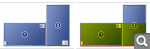Добро пожаловать на форум TRUCK-SIM.CLUB!
У нас Вы найдете лучшие моды для игр American Truck Simulator, Euro Truck Simulator 2 (Российские Просторы, RusMap, Southern Region, IWR), Fagrming Simulator и Spin Tires! Кроме этого, Вы сможете найти ответы на интересующие Вас вопросы о любимых играх, получить техническую поддержку, выиграть ценные призы в проводящихся на форуме конкурсах и розыгрышах, и просто приятно провести время! Для того, чтобы Вы могли полноценно пользоваться всеми функциями сайта, необходимо пройти быструю регистрацию, которая не займет и минуты. После регистрации Вы сможете создавать новые темы, общаться в уже существующих темах и чате, персонализировать свой личный профиль, участвовать в конкурсах и многое, многое другое! Вступайте в сообщество виртуальных дальнобойщиков ПРЯМО СЕЙЧАС! Если Вы уже зарегистрированы, то можете ВОЙТИ на форум под своим аккаунтом.

Информация об установке нескольких мониторов для версии игры 1.17 и выше.
Автор
☭ Taran KZ ☭
, 18 Июл 2015 23:14
#1

 Отправлено 18 Июль 2015 - 23:14
Отправлено 18 Июль 2015 - 23:14

Информация об установке нескольких мониторов для версии игры 1.17 и выше.
Реквизиты
Конфигурации MultiMon поддерживаются в игре только в качестве одного виртуального экрана с большим разрешением. Вы должны использовать либо Nvidia Surround или AMD Eyefinity, или эквивалент,который зависит от вашего типа графики чипсета. При использовании установок в игре с несколькими отдельными видами, в инструкции ниже, драйверы основаны на панели коррекции(bezel correction)(в зависимости, от того какой драйвер установлен) должны быть отключены, а соответствующие CVARS ( игровые конфигурации переменных см ниже) должны использоваться вместо того, чтобы игра обрабатывала пробелы в панели самостоятельно.
По умолчанию интерьер наклона камеры смотрит немного вниз, чтобы сделать панель грузовика более заметным. В то время как, что хорошо работает для нормального монитора, это выглядит не так как на боковом виде установки нескольких мониторов. По этой причине рекомендуется установить g_interior_camera_zero_pitch 1 перед запуском игры, чтобы отключить эту функцию и без необходимости модифицировать данные игры.
Предустановленные Режимы
Типы
Игра поддерживает несколько встроенных режимов. Эти режимы выбираются с помощью r_multimon_mode квара. Следует отметить, что все встроенные внутренние режимы всего, по меньшей мере,на три монитора и фактически включена только тогда, когда разрешение имеет коэффициент формы по меньшей мере 2,5: 1.
Поддерживаются следующие режимы:
0 - Одиночный вид и пользовательский интерфейс,который покрывает всю площадь. Дисплей представлен в виде одного с ультра-широким дисплеем с плоской UI (пользовательский интерфейс), охватывающей всю область. Это по умолчанию.Недостатком является то, что из-за широкого FOV (поля зрения), изображение по бокам значительно искажены.
1 - Одиночный вид покрытия всей площади с элементами пользовательского интерфейса, расположенных в центре третьего монитора (например, на центральном мониторе в установках для трёх мониторов). Это похоже на 0, однако интерфейс охватывает только площадь центра монитора.
2 - Три отдельных обзора для трех мониторов. Каждый монитор имеет свою собственную точку обзора, с FOV по умолчанию 50 градусов по горизонтали. Пользовательский интерфейс расположен на центральном мониторе.
3 - Использование крайних левых мониторов при установки четырех мониторов, чтобы показать те же обзоры, как с примером 2, последний монитор показывает дополнительный вид глядя вниз на приборную панель и рулевое колесо.
Дополнительные Конфигурации
Визуализация в режимах 2 и 3 могут быть дополнительно контролироваться следующими консольными переменными:
r_multimon_border_fov_left и r_multimon_border_fov_right - Угол обзора в градусах, охваченных рамкой кадра (например, монитора) между центром и левым / правым мониторами. Используется для панели коррекции драйвер.
r_multimon_fov_horizontal и r_multimon_fov_vertical - Поле зрения используемое для каждого обзора. Если только один из них отличен от нуля, оставаясь одним рассчитывает держать соотношение резолюции. Если оба равны нулю, расчет FOV по умолчанию в игре используется только камера.
r_multimon_vert_offset_left и r_multimon_vert_offset_right - Вертикальное смещение в метрах на левом / правом мониторе от центра. Может использоваться для перемещения Левой стороны вверх или вниз, чтобы улучшить видимость зеркал учитывая ограниченное вертикальное поле зрения.
r_multimon_rotation_center, r_multimon_rotation_left, r_multimon_rotation_right и r_multimon_rotation_aux - Дополнительное вращение против часовой стрелки, применяется для обзора отдельных мониторов. Скорее всего используется со значением 90 или -90, чтобы компенсировать монитор, который физически находится в разных ориентациях (например, портрет vs ландшафт), чем настроенный в драйвере графики. Это позволяет смешать портретную и альбомную ориентации, даже если не поддерживается драйвером.
r_multimon_interior_in_main - Управление показывающие интерьер кабины в основном обзоре. Может быть использован для отключения интерьера, если некоторые формы физической интерьера присутствуют у Вас на столе.
r_multimon_exterior_in_aux - Управление показывающий экстерьер к вспомогательному обзору (режим обзора на кнопке 3). Обратите внимание, что тени в настоящее время по-прежнему обновляются, даже если внешний вид отключен.
Индивидуальный режим
Этот режим имеет больше гибкости в настройке для 1-4 мониторов. Он включается установкой r_multimon_mode от 0 до 4. Обратите внимание, что в отличие от стандартных режимов, этот режим может быть включен независимо от соотношения сторон дисплея. В этом режиме игра берет конфигурацию из \Documents\<название игры>\multimon_config.sii. Если файл не существует, то он будет создан и в первый раз игра начинается в этом режиме. Вы можете отредактировать файл вручную или использовать команду MultiMon в игре, чтобы сделать большинство корректировок на ходу. Обратите внимание, что при использовании команды MultiMon, необходимо позаботиться о сохранении результата, прежде чем покинуть игру или изменить настройки с помощью опций игры, если этого сделано не будет, то изменения будут потеряны.
Положение UI и мониторов в виртуальном дисплее, созданного драйвера задается с помощью нормированных координат, где [0,0] соответствует нижнему левому углу, а [1,1] соответствует правому верхнему углу. Весь интерфейс монитора или должен размещаться внутри в диапазоне [0; 1] или поведение не определено.
Атрибуты UI
normalized_ui_x - Положение в нижнем левом углу интерфейса виртуального дисплея, созданный драйвером.
normalized_ui_width - Ширина интерфейса внутри виртуального дисплея, созданный драйвером.
Атрибуты для одного монитора
Name - Имя монитора для использования MultiMon команды.
normalized_x и normalized_y - Положение в левом нижнем углу монитора на виртуальном дисплее, созданный драйвером.
normalized_width и normalized_height - Размеры обзора монитора на виртуальном дисплее, созданный драйвером.
horizontal_fov_relative_offset и vertical_fov_relative_offset - это значение умножается на поле зрения основного монитора и добавляет к заголовку позиции и высоту камеры. Может быть использован для положения монитора, когда сам по себе относительно FOV основной монитор рассчитывает автоматически.
heading_offset, pitch_offset и roll_offset - вращение компенсируется в градусах, добавленные к ориентации камеры. Может быть использован, чтобы указать обзор в нужном относительном направлении или можно сделать это в панели коррекции драйвера.
camera_space_offset - Смещение камеры от стандартного положения. Может использоваться для перемещения камеры в какую-то определенную позицию или закрепить её вертикально, чтобы лучше соответствовать физическому расположению мониторов.
horizontal_fov_override и vertical_fov_override - Заменяет соответствующее углы поля зрения. Если оба значения равны нулю, то угол вычисляется по стандартной камере,которая используется. Если хотя бы один не равен нулю, то используется, непосредственно, второй угол,который рассчитывает сохранить пропорции.
render_interior - Включает рендеринг интерьера. Может использоваться, если у вас есть физический салон.
render_exterior - Включает рендеринг экстерьера (например, скайбокс, окружающий мир и за пределами грузовика) в представлении. Обратите внимание, что Тени для обзора все еще будут содержать сцену экстерьера независимо от этой настройки.
frustum_subrect_x, frustum_subrect_y, frustum_subrect_width и frustum_subrect_height - Позволяет указать часть полного усеченного конуса, который рендерит на монитор. Может использоваться для перемещения центра проекции за пределами центра монитора. Например, при использовании двух передних мониторов,которые представляют ветровое стекло грузовика, пока водитель сидит с лева, левая часть конуса может быть удалена, чтобы переместить центр проекции перед водителем. Обратите внимание, что изменение этой точки обзора изменится на эффективное соотношение сторон, поэтому оба угла обзора необходимо установить, чтобы исправить это.
Команды для MultiMon
В то время как команда MultiMon позволяет установить динамические изменения размера монитора обзора во время выполнения, увеличение самого размера не может быть увеличенным на максимально эффективное разрешение рендеринга за пределы резолюции, используя более крупный размер во время запуска игры. В этом случае измененный обзор будет иметь правильный размер, однако его содержание может выглядеть размытым. Чтобы исправить это, перезагрузите игру или временно измените (и примените) настройки VSync в параметрах отображения после сохранения конфигурации первого использования MultiMon.
Поддерживаются следующие команды:
Инициализация
Синтаксис: multimon init <setup_name>
Пример: multimon init three
Эта команда инициализирует конфигурацию выполнения, используя один из определенных заранее настроек.
Поддерживается следующими расстановками:
empty - без обзора, интерфейс на весь экран. Это удобно для начальной точки для более сложных пользовательских настроек.
one - Создает единый широкий интерфейс с обзором на весь экран. Это похоже на определенный заранее режим 0, однако она обеспечивает возможность отключения внутренней визуализации при желании.
three - Настройка, соответствующая заданного режима 2
three_with_dash - Настройка, соответствующая заданного режима 3
При инициализации с использованием three или three_with_dash, состояние, соответствующее тонкой настройке консольных переменных в момент инициализации применяется к текущей конфигурации. Это может использоваться для того, чтобы сделать основные настройки, используя консольные переменные в предопределенном режиме и использовать пользовательский режим, чтобы настроить только результат.
Перезагрузка
Синтаксис: multimon reload
Пример: multimon reload
Заменяет конфигурацию запуска, используя содержание в файле multimon_config.sii
Сохранение
Синтаксис: multimon save
Пример: multimon save
Сохраняет текущую конфигурацию запуска для multimon_config.sii. Это ДОЛЖНО быть использовано для изменения сохранений перезагрузки игры или изменения настроек отображения.
Добавление
Синтаксис: multimon add <имя> <х> <у> <ширина> <высота>
Пример: multimon add left 0.25 0 0.5 1
Определяет монитор в заданной области выходного разрешения и связывает его с указанным именем. Обратите внимание, что имя интерфейса зарезервировано для специального использования.
Удаление
Синтаксис: multimon remove <имя >
Пример: multimon remove left
Удаляет монитор, связанный с указанным именем.
Сделать Основным
Синтаксис: multimon make_primary <имя>
Пример: multimon make_primary center
Знаки, указанные в качестве основного монитора. Вероятно, монитор будет установлен в центре поля зрения.
Список
Синтаксис: multimon list
Пример: multimon list
Список имен всех определенных мониторов
Установка
Синтаксис: multimon set <имя> <атрибуты> <значение>
Пример: multimon set left horizontal_fov_override 60
Наборы указанных атрибутов для указанного монитора. Специальное имя монитора UI позволяет изменять положения самого интерфейса.
Получение
Синтаксис: multimon get <имя> [<преффикс_атрибута>]
Пример: multimon get left normalized_
Печатает значения всех атрибутов указанного монитора, чье имя начинается с указанного префикса. Как с множеством UI предоставляет доступ к самой UI.
Источник: forum.ets2mp.com/index.php?/forum/32-russian-discussion/
Первоначальный источник: www.eurotrucksimulator2.com/multimon_config.php
|
Поблагодарили 8 Пользователи:
|
, , , , , , ,
|
#2

 Отправлено 30 Июль 2015 - 10:57
Отправлено 30 Июль 2015 - 10:57

А как сделать на два монитора сообразить виртуальный экран? А то моя gt630 не дает возможности Surround , без него никак?
#3

 Отправлено 13 Февраль 2016 - 00:56
Отправлено 13 Февраль 2016 - 00:56

Вопрос почти аналогичен вышезаданному, только у меня MSI R7 370 4G, 2 монитора в эре ест, но на выходе получается абсолютно ужасно (один монитор 1280*1024, второй 1920*1080), возможно как-то сделать что-бы на FullHD была картинка как обычно, а на кубике например вид из бокового окна?
#4

 Отправлено 14 Сентябрь 2016 - 03:02
Отправлено 14 Сентябрь 2016 - 03:02

И? Сами то поняли как два монитора включить? Я ниуа не понял.
#5

 Отправлено 17 Сентябрь 2016 - 12:26
Отправлено 17 Сентябрь 2016 - 12:26

Привет! Хочу поделиться описанием своего дуалскрина (два монитора рядом) под линуксом
Конфигурация ETS2 на два неодинаковых экрана
вывод
------- xrandr --listactivemonitors
Monitors: 2
0: +*DVI-D-0 1920/509x1080/286+0+0 DVI-D-0
1: +VGA-0 1440/428x900/255+1920+0 VGA-0
-------
Слева большой, 1920х1080 24 дюйма, справа поменьше 1440х900 19 дюймов, со смещением изображения на 1920 точек.
данное описание было комбинировано из двух источников
Сначала я нашел это описание
использовал его,растянув на оба экрана. Но не удобно рамка посреди мешает.
поэтому было сделано
uset r_mode "2200x900x32x0"
Примерно так, когда примерно треть экрана на втором мониторе.
вмещается переднее зеркало, и часть правой стойки кабины (лобовое видно полностью) правого зеркала не видно.
и нормально видна дорога без рамки
Цифру ширины пишу по памяти, ибо сейчас более удобная конфигурация.....
изменял
~/.local/share/Euro Truck Simulator 2/config.cfg
Формирование одного большого экрана
~/.local/share/Euro Truck Simulator 2/config.cfg
uset r_fullscreen "0" uset r_mode "2200x900x32x0"
Общая ширина экрана, и высота меньшего экрана
После было найдено на steam
Dual Monitor / Screen Guide
От DC-GS
использовал Step 2, option A - single view/camera - plane screens
Включение режима и размер почти на весь экран
~/.local/share/Euro Truck Simulator 2/config.cfg
uset r_mode "3200x900x32x0" uset r_multimon_mode "4"
растянул почти на всю ширину экрана (оставил немного мониторинга conky)
создан
~/.local/share/Euro Truck Simulator 2/multimon_config.sii
SiiNunit
{
multimon_config : _nameless.0000.0000.0472.B1D0 {
normalized_ui_x: 0.000000
normalized_ui_width: 0.500000
monitors: 1
monitors[0]: _nameless.0000.0000.06F3.CE30
}
monitor_config : _nameless.0000.0000.06F3.CE30 {
name: main
normalized_x: 0.000000
normalized_y: 0.000000
normalized_width: 1.000000
normalized_height: 1.000000
horizontal_fov_relative_offset: 0.000000
vertical_fov_relative_offset: 0.000000
heading_offset: 0.000000
pitch_offset: 0.000000
roll_offset: 0.000000
camera_space_offset: (0.000000, 0.000000, 0.000000)
horizontal_fov_override: 145.000000
vertical_fov_override: 60.000000
frustum_subrect_x: 0.333000
frustum_subrect_y: 0.000000
frustum_subrect_width: 0.666000
frustum_subrect_height: 1.000000
render_interior: true
render_exterior: true
}
}
Мне показалось оно правильным и удобным. Для меня. :-)
Видео Nvidia 750ti (последняя, у которой есть VGA выход)
процессор Intel® Core™ i5-4460 CPU @ 3.20GHz
памяти 16 гигов.
Скриншоты:
Скрытый текст
|
Поблагодарили 1 Пользователь:
|
|
#6

 Отправлено 17 Сентябрь 2016 - 13:45
Отправлено 17 Сентябрь 2016 - 13:45

Не смог добавить картинки к тексту (изменить предыдущее сообщение)
Сообщение отредактировал Alex Baizel: 17 Сентябрь 2016 - 14:05
#7

 Отправлено 04 Январь 2019 - 22:30
Отправлено 04 Январь 2019 - 22:30

Мои параметры двух-мониторной конфигурацию в ETS2 и ATS
Результат:
Все рассчитано на минимально возможный FOV. Для большей реалистичности. По различным формулам, для 27 дюймового монитора vFov = 27-29 hFov = 46-49 градусов. Я выбрал vFov=35, меньше уже не умещаются зеркала.
FOV настраивается не в игре а в multimon_config.sii
Порядок действий следующиЙ:
1. Включить Nvidia Surrond на разрешение 3840х1080
Для быстрого переключения из Surrond режима в обычный и обратно, в один клик, создать несколько профилей, для разных игр, удобно использовать Helios Display Management
Скрытый текст
2. В игровой config.cfg прописать
Скрытый текст
3. Создать текстовый файл multimon_config.sii (или запустить игру, она его создаст сама с дефолтными настройками)
Прописать туда:
Скрытый текст
4. Очень желательно отрегулировать мониторы по высоте так, чтобы ваш взгляд был направлен в центр монитора по вертикали. Если вы смотрите на основной монитор сверху, сидите выше его, то на втором мониторе горизонтальные линии будут отклоняться вниз или вверх.
Если левый монитор отображает взгляд водителя из кабины на дорогу прямо по горизонтали, то и вы должны смотреть на монитор под прямым углом, тогда не будет искажений на правом мониторе.
Поэтому так же желательно настроить взгляд из кабины (по F4) прямо вперед, а не вниз как по дефолту.
5. Если у вас другие размеры мониторов, расстояние до монитора и вы хотите все настроить под себя, то придется заняться расчетами.
5.1 Расчет FOV под ваш монитор. Для этого нужно скачать Excel таблицу. Либо используйте онлайн калькуляторы для автосимов.
Скрытый текст
Скрытый текст
В таблице вводите ширину и высоту вашего монитора в сантиметрах и расстояние от монитора до вашей головы.
5.2. Расчет параметров для multimon_config.sii
Вторая таблица с формулами:
Скрытый текст
Нам нужны следующие параметры:
normalized_ui_width: 0.500000 - Чтобы игровой интерфейс не растягивался на оба экрана, а был на левом, основном мониторе.
monitor_config : _nameless.0714.5590 { (Основной монитор)
name: center
vertical_fov_override: 35.000000 - это ваш предпочитаемый vFov. (на основном мониторе). Полученный из предыдущих расчетов. На его основе рассчитываются остальные параметры.
horizontal_fov_override: 58.540000 берется из второй таблицы ссылка выше.
monitor_config : _nameless.0714.5618 { (правый монитор)
name: right
heading_offset: -45.000000 (угол для правого монитора (выбираете сами или ориентируетесь по расчетам из первой таблицы) и вносите во вторую таблицу из чего будут высчитаны следующие параметры для второго монитора:
horizontal_fov_override:76.420000
vertical_fov_override: 31.890000
frustum_subrect_x: 0.354700
frustum_subrect_width: 0.645300
Параметры frustum в Excel таблице даются в процентах 35.47. Просто делите их на 100 и получаете 0.354700 для multimon_config.sii.
pitch_offset: 0.000000 (наклон изображения)
roll_offset: -1.500000 (вращение изображения)
Можно чуть подправить эти параметры на глаз, на случай, если линии при переходе с монитора на монитор немного отклоняются.
И еще один параметр Bezel / Gap он есть только во второй таблице, это расстояние между экранами мониторов или ширина рамок мониторов. В общем компенсация ширины рамки, чтобы не прыгало с одного экрана на другой, было как бы закрыто боковой стойкой окна грузовика. Его можно выставить и в настройках Nvidia Surround, выставив разрешение не 3840х1080, а 3940х1080 но я предпочитаю делать это в multimon_config.
Проще говоря вам нужно измерить расстояние между экранами в пикселях и ввести это значение в таблицу, и вы получите коррекцию в значениях, для второго монитора:
horizontal_fov_override:76.420000
vertical_fov_override: 31.890000
frustum_subrect_x: 0.354700
frustum_subrect_width: 0.645300
В моем случае - это 100px, т.к. у 27 дюймовых мониторов размер пикселя 0.311 х100px = 3см расcтояние между экранами (изображениями на мониторах).
5.3 Еще раз резюмирую, что нужно рассчитать:
Во вторую таблицу для расчетов вы вносите 5 параметров
screen width - 1920 - разрешение монитора по горизотали
screen height - 1080 - разрешение по вертикали
FOV vert. Screen1 - 35 вертикальный FOV для левого монитора
Bezel / Gap - 100px расстояние между мониторами
Angle Screen2 - 45 - угол для второго монитора
5.4 На выходе получаете тоже 5 параметров:
FOV hor. Screen1 - 58.54 горизонтальный FOV для левого монитора
FOV hor. Screen2 - 76,42 горизонтальный FOV для правого монитора
FOV vert. Sxreen2 - 31,89 - вертикальный FOV для правого монитора
Frustum width - 64,53 - для правого монитора. делите на 100 и вписываете в frustum_subrect_width: 0.645300
Frustum pos X - 35,47 - для правого монитора. делите на 100 и вписываете в frustum_subrect_x: 0.354700
6. Грузите игру. Выставляете разрешение в настройках игры как выставили в Nvidia Surround 3840x1080.
После загрузки игры ваш виртуальный руль будет по центру левого (основного) монитора, левого зеркала видно не будет. В Игре в настройках положения сидения, нужно повернуть голову влево, чтобы отобразилось левое зеркало. А так же проверить чтобы игровой взгляд был направлен прямо вперед по горизонтали, а не в низ как по дефолту. Остальное по вашим предпочтениям.
Скрин с настройками:
7. Вот для этого оба монитора и ставятся под углом как на первых двух скринах сверху, чтобы виртуальное отображение кабины и игрового мира отображалось ровно, а не как на последнем скриншоте.
К этому надо немного привыкнуть, что монитор повернут, а изображение "едет" прямо как положено. Через пару дней забываешь что у тебя два монитора, видишь цельную картинку.
8. Удачи на дорогах ![]()
|
Поблагодарили 3 Пользователи:
|
, ,
|
#8

 Отправлено 04 Январь 2019 - 23:43
Отправлено 04 Январь 2019 - 23:43

5.1 Расчет FOV под ваш монитор. Для этого нужно скачать Excel таблицу. Либо используйте онлайн калькуляторы для автосимов.
Имеет смысл рассчитывать для одного монитора?
#9

 Отправлено 04 Январь 2019 - 23:55
Отправлено 04 Январь 2019 - 23:55

Имеет смысл рассчитывать для одного монитора?
Смотрите сами, на одном мониторе,да еще если он менее 27 дюймов, будет очень низкий FOV. Вы получите более правильные расстояния до объектов, сможете легче читать надписи и дорожные знаки, они станут крупнее, но лишитесь обзора и ощущения скорости.
На одном 27 мониторе я играл с hFOV 55, хоть это и выше расчетного.
Сообщение отредактировал Alex_andr: 05 Январь 2019 - 00:01
|
Поблагодарили 1 Пользователь:
|
|
#10

 Отправлено 20 Май 2019 - 19:56
Отправлено 20 Май 2019 - 19:56

Попробовал расширить на часть второго монитора, но похоже Surround не принимает портретную ориентацию.
Видит второй только целиком и в альбомном расположении. :)
#11

 Отправлено 12 Июнь 2020 - 02:26
Отправлено 12 Июнь 2020 - 02:26

Мои конфиги (3 22дюймовых монитора)
Скрытый текст
#12

 Отправлено 12 Июнь 2020 - 19:45
Отправлено 12 Июнь 2020 - 19:45

Извините! Наврал. Для мониторов 27 дюймов!!!!
#13

 Отправлено 12 Июнь 2020 - 22:03
Отправлено 12 Июнь 2020 - 22:03

#14

 Отправлено 08 Декабрь 2022 - 12:28
Отправлено 08 Декабрь 2022 - 12:28

Всем привет!
А можно как-то заставить ЕТS открываться в полноэкранном режиме не на основном мониторе? У меня два моника, FHD и 2K. Основной FHD, а играю я на 2К.
Пробовал через оконный режим перетаскивать, но она разворачивается обратно на основном, т.к. разрешение на мониторах разное окно на игровом маленькое получается.
#15

 Отправлено 25 Июль 2024 - 15:23
Отправлено 25 Июль 2024 - 15:23

Решил и я поделиться своим конфигом на два монитора.Методом проб и ошибок,штудированием всего и вся и такой то матери и на основе других конфигов,создал себе вроде неплохую конфигурацию.
Собственно сам конфиг:
Скрытый текст
Собственно это видео и сподвигло на все эти манипуляции.Да и те конфиги,что есть в интернете,не понравились.
Скрытый текст
У меня два идентичных монитора на 23'8 дюйма с разрешением 1920х1080.Стоят стык в стык,безо всяких углов поворота.Мне нравится ![]() .
.
#16

 Отправлено 15 Февраль 2025 - 16:30
Отправлено 15 Февраль 2025 - 16:30

Может кто подскажет, а то бьюсь и не могу добиться нужных результатов. Имеется два одинаковых монитора:
разрешение 1680x1050
диагональ 22,3 дюйма
Монитор справа находится немного под углом, так как не входит на компьютерном столе.
 Войти
Войти Регистрация
Регистрация









 Наверх
Наверх